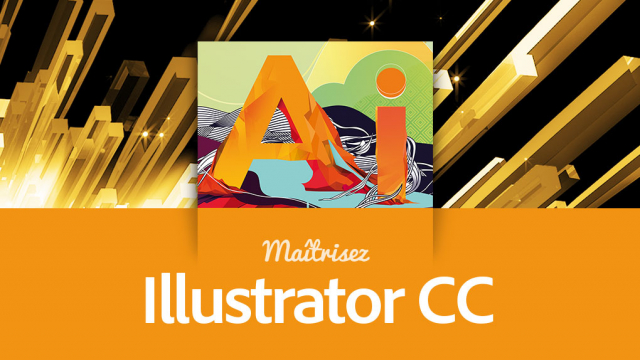Maîtrise des Contours Multiples dans Illustrator
Apprenez à créer des tracés complexes avec Adobe Illustrator en utilisant des contours multiples et des effets avancés.
1
Introduction - de la formation Illustrator CC
2
L’interface d'Illustrator CC
3
Utiliser une bonne méthode pour démarrer avec Illustrator CC
4
Les objets dans Illustrator CC






5
Les calques dans Illustrator CC
6
L’aspect graphique des objets dans Illustrator CC








7
Le dessin à la plume avec Illustrator CC
8
Dessiner autrement avec Illustrator CC






9
Les effets dans Illustrator CC
10
Les images dans Illustrator CC
11
Le texte dans Illustrator CC







12
Accélérer la production dans Illustrator CC





13
Enregistrement et exportation avec Illustrator CC






14
Travaux Pratiques Illustrator CC
15
Conclusion de la formation Illustrator CC
Détails de la leçon
Description de la leçon
Dans cette leçon dédiée à Adobe Illustrator, nous explorons comment manipuler et optimiser l'utilisation des contours multiples pour enrichir vos créations graphiques. Vous apprendrez à :
- Configurer les préférences pour travailler en isométrie avec des guides à 30 degrés.
- Créer un tracé simple avec la plume et lui appliquer des contours multiples.
- Gérer l'ordre des contours pour obtenir des effets visuels variés.
- Appliquer des effets spécifiques à certains contours pour créer des textures et des styles uniques.
- Utiliser le panneau Aspect pour stocker et réutiliser des styles de tracés complexes.
Grâce à cette approche, vous serez en mesure de réaliser des illustrations plus dynamiques et professionnelles.
Objectifs de cette leçon
Les objectifs de cette vidéo sont de :
- Comprendre l'utilisation du panneau Aspect et des préférences en isométrie.
- Apprendre à créer et gérer des contours multiples sur un même tracé.
- Appliquer et manipuler des effets spécifiques pour enrichir les illustrations.
Prérequis pour cette leçon
Pour suivre cette vidéo, il est recommandé d'avoir :
- Une connaissance de base d'Adobe Illustrator et de ses outils.
- Des notions en dessin vectoriel et en utilisation de la plume.
Métiers concernés
Les compétences développées dans cette leçon peuvent être appliquées dans les métiers suivants :
- Graphiste
- Illustrateur
- Designer graphique
- Infographiste
Alternatives et ressources
En plus d'Adobe Illustrator, des logiciels tels que CorelDRAW ou Inkscape peuvent être utilisés pour des effets similaires.
Questions & Réponses
Accédez aux préférences en utilisant le raccourci CTRL-K ou CMD-K, puis ajoutez des repères de construction à 30 degrés.
Cliquez sur le contour existant dans le panneau Aspect, puis utilisez l'icône de duplication pour créer une copie du contour.
Vérifiez quel élément est actif dans le panneau Aspect avant d'appliquer l'effet. L'effet s'applique uniquement à l'élément actif.
Acheter maintenant
 Je m'abonne
Je m'abonne
Formation ajoutée au panier

Maîtrisez Illustrator CC - L'outil de dessin vectoriel d'Adobe
Formateur expert
Accès sur tous vos appareils
Fichiers de travail téléchargeables